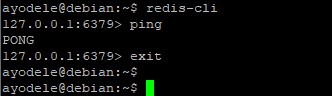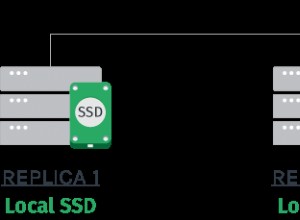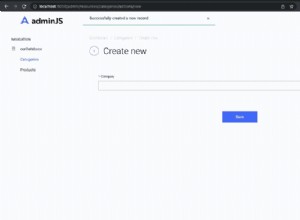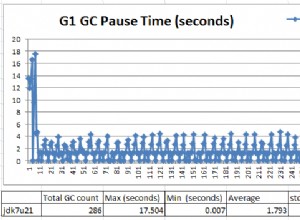Redis ist ein Open-Source (BSD-lizenzierter) In-Memory-Datenstrukturspeicher, der als Datenbank, Cache und Nachrichtenbroker verwendet wird. Es unterstützt Datenstrukturen wie Strings, Hashes, Listen, Sets, sortierte Sets mit Bereichsabfragen, Bitmaps, HyperLogLogs und Geoindizes mit Radiusabfragen. Redis verfügt über integrierte Replikation, Lua-Skripting, LRU-Entfernung, Transaktionen und verschiedene Ebenen der Persistenz auf der Festplatte und bietet Hochverfügbarkeit über Redis Sentinel und automatische Partitionierung mit Redis Cluster.
Sie können sich auch unseren Leitfaden zum Installieren von Redis unter Ubuntu ansehen
In dieser Anleitung erklären wir, wie man Redis auf einem Debian 9 Server installiert.
Bereitstellen Ihres Cloud-Servers
Wenn Sie sich noch nicht bei Cloudwafer registriert haben , sollten Sie sich zunächst anmelden . Nehmen Sie sich einen Moment Zeit, um ein Konto zu erstellen, danach können Sie Ihre Cloud-Server schnell bereitstellen.
Sobald Sie sich angemeldet haben, melden Sie sich in Ihrem Cloudwafer-Kundenbereich an mit dem in Ihrer E-Mail angegebenen Passwort und stellen Sie Ihren Cloudwafer bereit Cloud-Server.
Systempakete aktualisieren
Es wird empfohlen, dass Sie das System auf die neuesten Pakete aktualisieren, bevor Sie mit größeren Installationen beginnen. Geben Sie den folgenden Befehl ein:
sudo apt update -y
sudo apt upgrade -y
Schritt 1:Installieren Sie Redis aus APT Repo
Das Redis-Paket ist in den standardmäßigen Debian 9-Repositories enthalten, geben Sie daher den folgenden Befehl ein, um Redis zu installieren:
sudo apt install redis-server
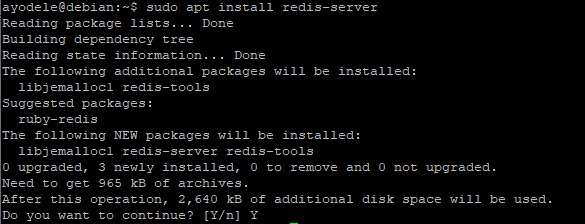
Schritt 2:Überprüfen Sie den Redis-Status
Nach erfolgreicher Installation des Redis-Pakets wird es automatisch gestartet. Sie können den folgenden Befehl eingeben, um den Status des Redis-Dienstes zu überprüfen:
sudo systemctl status redis-server
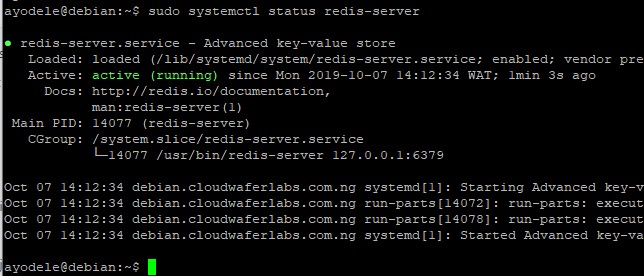
Schritt 3:Überprüfen Sie die Installation
Der nächste Schritt besteht darin, mit dem folgenden Befehl zu überprüfen, ob unsere Installation erfolgreich durchgeführt wurde:
redis-cli
- Ihre Eingabeaufforderung ändert sich zu
127.0.0.1:6379>. - Führen Sie den Befehl
pingaus , die einPONGzurückgeben sollte wie unten gezeigt